
Cómo Configurar AirPlay para Presentaciones Profesionales
AirPlay es una tecnología de Apple que permite transmitir contenido desde dispositivos como iPhone, iPad y Mac hacia pantallas externas, ideal para presentaciones en salas de reuniones. Funciona de manera inalámbrica, eliminando cables y ofreciendo mayor movilidad para los presentadores. Para usarlo, es necesario que todos los dispositivos estén conectados a la misma red Wi-Fi, con preferencia por redes de 5 GHz para mayor estabilidad. Además, mantener los equipos actualizados garantiza un rendimiento óptimo y evita problemas técnicos.
Pasos clave:
- Dispositivos compatibles: iPhone, iPad, Mac, Apple TV y algunos televisores inteligentes con AirPlay 2.
- Configuración inicial: Activa AirPlay en el receptor (Apple TV o TV compatible) y conecta tu dispositivo Apple desde el Centro de Control o la barra de menú en Mac.
- Seguridad: Configura códigos PIN y restricciones de acceso desde el menú de AirPlay para evitar conexiones no deseadas.
- Consejos prácticos: Prueba la conexión antes de la reunión, usa Vista del Presentador en Keynote o PowerPoint para mayor control y lleva un cable HDMI como respaldo en caso de fallos.
En Venezuela, tiendas como iphonizate ofrecen equipos Apple certificados con garantía local, desde iPhone 7 hasta iPhone 16 Pro Max, ideales para implementar AirPlay en entornos empresariales. AirPlay es una solución práctica para mejorar la calidad de las presentaciones, siempre que se cuente con una red Wi-Fi confiable y dispositivos compatibles.
Requisitos de Dispositivos y Configuración Básica
Si estás configurando AirPlay en un entorno profesional en Venezuela, es importante cumplir con ciertos requisitos técnicos para garantizar presentaciones sin interrupciones. La compatibilidad entre dispositivos y una red estable son elementos fundamentales para lograrlo.
Dispositivos Compatibles
AirPlay es compatible de manera nativa con dispositivos como iPhone, iPad, Mac y Apple TV. También funciona con más de 1.000 modelos de televisores inteligentes que soportan AirPlay 2 y proyectores como el BenQ EH600.
Para equipar oficinas, puedes recurrir a opciones como iphonizate, que ofrece desde iPhones nuevos y usados (desde el iPhone 7 hasta el iPhone 16 Pro Max) hasta Apple Watches. Todos estos dispositivos cuentan con garantías diseñadas para asegurar un desempeño confiable, ideal para entornos empresariales.
Configuración de Wi‑Fi y Red
Es esencial que todos los dispositivos estén conectados a la misma red Wi-Fi. Se recomienda usar routers de doble banda y priorizar la frecuencia de 5 GHz para obtener una conexión más rápida y estable. Durante las presentaciones, limita la cantidad de dispositivos conectados a la red para maximizar el ancho de banda disponible.
Además, los routers diseñados para uso empresarial con soporte para Calidad de Servicio (QoS) son una excelente opción, ya que permiten priorizar el tráfico de transmisión y mantener conexiones estables en redes con múltiples usuarios. También es buena idea probar la cobertura de la señal Wi-Fi en las salas de reunión para evitar interrupciones.
Actualizaciones de Software
Mantener los dispositivos actualizados es clave para garantizar compatibilidad y seguridad. Asegúrate de que:
- Los iPhones y iPads usen la versión más reciente de iOS o iPadOS.
- Las Mac tengan instalada la última versión de macOS.
- Los Apple TV cuenten con la versión más reciente de tvOS.
Con una red confiable, verifica periódicamente las actualizaciones desde la configuración de cada dispositivo. Esto ayudará a evitar problemas y garantizará que los equipos funcionen correctamente durante las presentaciones.
Cómo Configurar AirPlay
Después de confirmar la compatibilidad y ajustar la red, es hora de activar AirPlay en el dispositivo receptor para transmitir contenido. Luego, puedes configurar los receptores para garantizar una transmisión fluida y profesional.
Configuración en Apple TV y Televisores Inteligentes
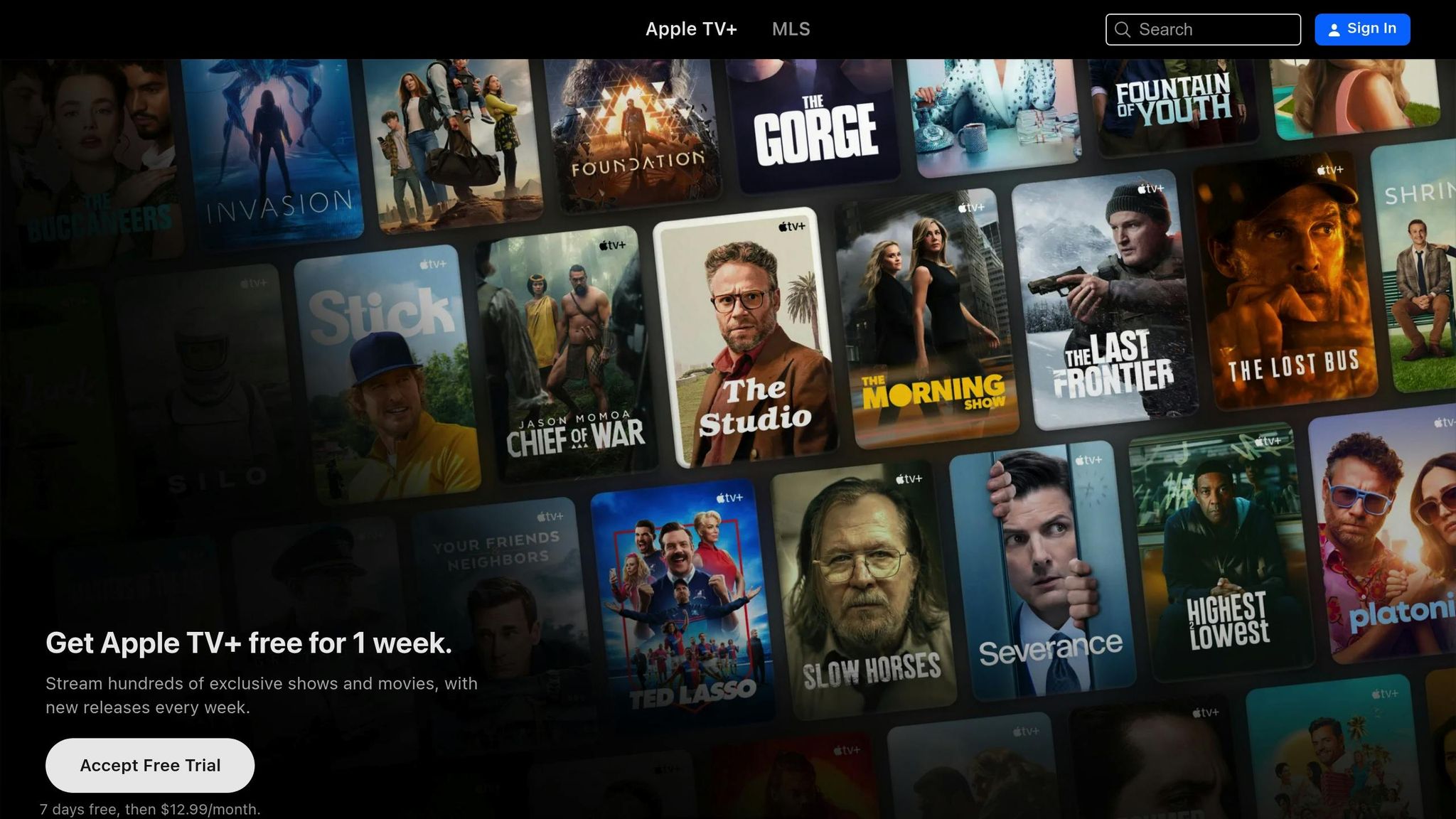
Si usas un Apple TV, ve a "Configuración > General > AirPlay" y actívalo. Desde esta sección, también puedes ajustar las opciones de seguridad y acceso según las necesidades de tu espacio de trabajo.
Para televisores inteligentes compatibles con AirPlay 2, accede al menú de configuración y localiza la opción de AirPlay para habilitarla. Asegúrate de que el firmware del televisor esté actualizado, ya que algunos modelos necesitan actualizaciones específicas para funcionar correctamente.
En el primer uso, aparecerá un código PIN en la pantalla del televisor. Este código debe ingresarse desde tu dispositivo Apple para completar la conexión inicial. Una vez hecho esto, puedes configurar las conexiones futuras para que se realicen de forma automática.
Uso de Duplicación de Pantalla desde iPhone, iPad y Mac
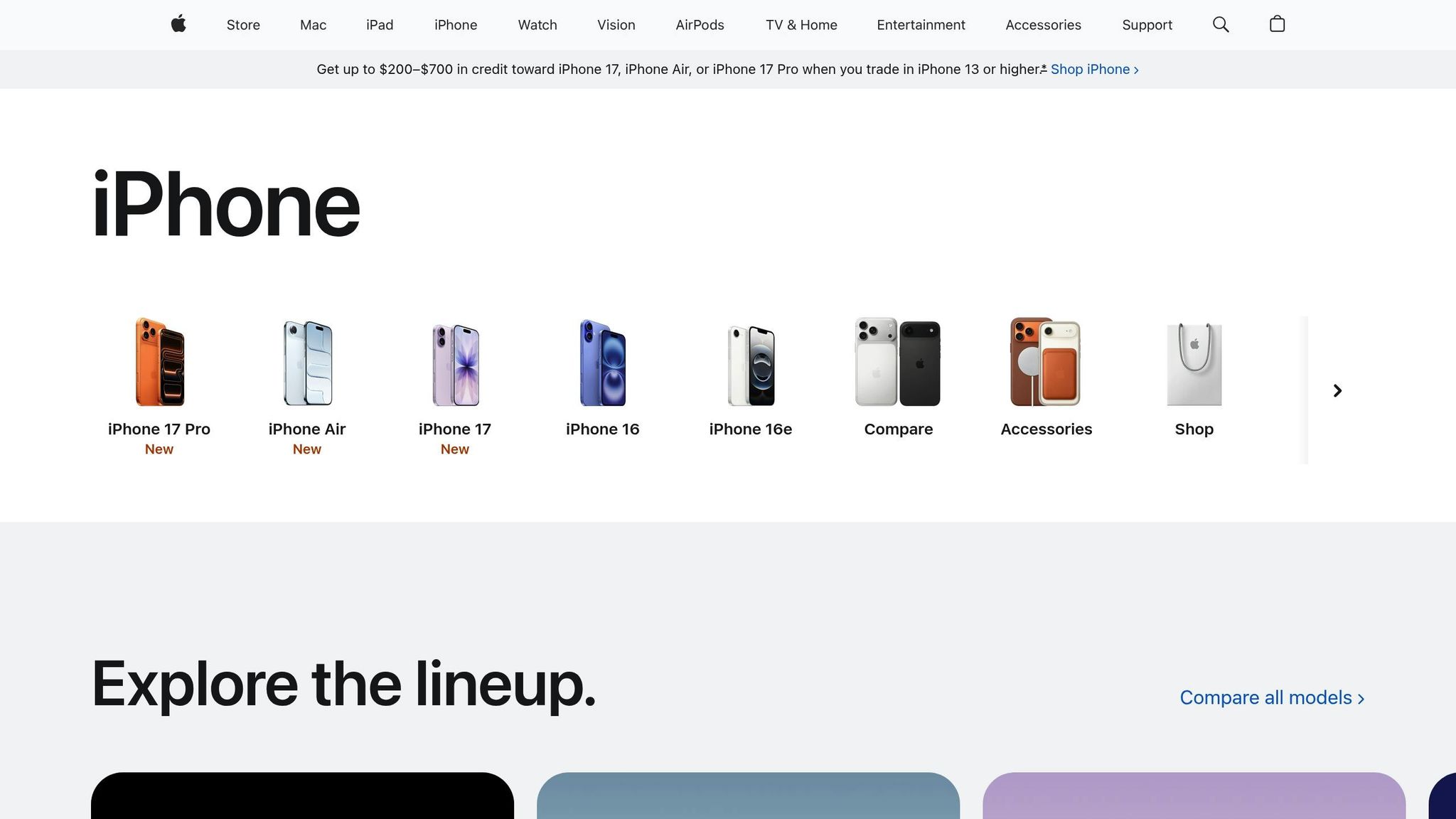
Con el receptor configurado, puedes duplicar la pantalla de tus dispositivos Apple fácilmente. En un iPhone o iPad, desliza hacia abajo para abrir el Centro de Control, selecciona "Duplicar pantalla" y elige tu Apple TV o televisor de la lista disponible.
En una Mac, haz clic en el ícono de AirPlay en la barra de menú y selecciona el receptor. Si no ves el ícono, actívalo en "Preferencias del Sistema > Pantallas". Esta herramienta es ideal para mostrar presentaciones, documentos, videos o cualquier aplicación en tiempo real, algo especialmente útil en reuniones colaborativas.
Configuración de Seguridad y Acceso
En entornos laborales, es esencial gestionar quién puede conectarse al sistema. En el Apple TV, puedes configurar un PIN y establecer restricciones de red para controlar las conexiones. También es posible habilitar el acceso para invitados mediante códigos de un solo uso. Estas configuraciones están disponibles en el menú de AirPlay, dentro de las secciones de "Seguridad" o "Acceso".
En los televisores inteligentes, las opciones de seguridad pueden variar según la marca y el modelo. Por eso, es recomendable revisar el manual del dispositivo para ajustar las medidas de protección que mejor se adapten a las necesidades de tu oficina. Una conexión segura es clave para evitar interrupciones durante presentaciones importantes.
Si tu empresa necesita equipar salas de reuniones con dispositivos Apple confiables, iphonizate ofrece una amplia gama que incluye modelos desde el iPhone 7 hasta el iPhone 16 Pro Max. Todos cuentan con garantía y han pasado estrictos controles de calidad, asegurando un rendimiento estable y confiable para el entorno laboral. Estos dispositivos son una excelente opción para quienes buscan herramientas dedicadas exclusivamente a presentaciones y reuniones.
Consejos para Mejores Presentaciones con AirPlay
Una vez que hayas configurado AirPlay, hay algunos pasos clave que puedes seguir para que tus presentaciones sean más fluidas y efectivas. Conectarse es solo el inicio; el éxito de una presentación depende de la preparación previa y de cómo aproveches las herramientas disponibles para evitar interrupciones técnicas.
Preparación de Dispositivos y Contenido
Mantén tus dispositivos actualizados y verifica la conexión Wi-Fi antes de empezar. Asegúrate de que tanto tu iPhone, iPad, Mac como el dispositivo receptor tengan el software más reciente. Esto ayuda a evitar problemas de conectividad que podrían arruinar una reunión importante.
Ten todo tu contenido listo y cierra aplicaciones innecesarias. Abre con anticipación las presentaciones, videos o documentos que planeas mostrar. Además, realiza una prueba completa de la transmisión para asegurarte de que todo funcione correctamente.
Uso de las Funciones de Vista del Presentador
Si quieres llevar tu presentación al siguiente nivel, aprovecha funciones como la Vista del Presentador en PowerPoint y Keynote. Esta herramienta te permite ver notas privadas, diapositivas siguientes y un cronómetro en tu dispositivo, mientras la audiencia solo ve la presentación principal en la pantalla grande.
Para usarla con AirPlay, primero activa la duplicación de pantalla desde tu dispositivo. Luego, habilita la Vista del Presentador en la aplicación. Así, puedes consultar tus notas y mantener el control de la presentación sin que la audiencia lo note. Esto no solo te ayuda a mantener el contacto visual, sino que también asegura que no pierdas el ritmo de tu exposición.
Solución de Problemas Comunes
Aunque AirPlay es una herramienta confiable, pueden surgir inconvenientes. Aquí tienes algunos consejos para resolver los problemas más frecuentes:
- Retraso en la transmisión: Si notas un desfase entre lo que haces en tu dispositivo y lo que aparece en pantalla, revisa la intensidad de tu señal Wi-Fi. Una conexión débil suele ser la causa principal de este problema.
- Interrupciones en la conexión: Si AirPlay se desconecta, desactívalo desde el Centro de Control y vuelve a conectarlo. Si el problema persiste, reinicia tanto tu dispositivo como el receptor.
- Desincronización de audio y video: Ajusta la configuración de salida en el menú de tu Apple TV o televisor inteligente. Si usas altavoces externos, conéctalos directamente al receptor AirPlay para minimizar desfases.
Siempre lleva un cable HDMI como respaldo. Si AirPlay falla por completo, esta alternativa puede salvar tu presentación y evitar momentos incómodos.
Para quienes necesitan equipar sus salas de reuniones en Venezuela, iphonizate ofrece una amplia gama de dispositivos Apple, desde el iPhone 7 hasta el iPhone 16 Pro Max. Todos los modelos cuentan con garantía y han pasado rigurosos controles de calidad. Tener dispositivos dedicados para presentaciones puede reducir el riesgo de interrupciones y asegurar reuniones más profesionales.
sbb-itb-740a50c
AirPlay vs Conexiones Cableadas para Uso Profesional
Cuando se trata de elegir entre AirPlay y HDMI en un entorno profesional, todo se reduce a lo que más valoras: la libertad de movimiento o la estabilidad de conexión. AirPlay destaca por su flexibilidad, permitiéndote moverte sin restricciones durante presentaciones interactivas, mientras que HDMI ofrece una conexión más estable, ideal para lugares con Wi-Fi limitado o poco confiable. Aquí desglosamos cómo se comparan estas tecnologías en aspectos técnicos y de seguridad.
AirPlay vs Conexiones HDMI
| Característica | AirPlay | HDMI |
|---|---|---|
| Flexibilidad | Conexión inalámbrica; libertad total | Limitado por la longitud del cable |
| Facilidad de uso | Intuitivo en dispositivos Apple | Requiere cables y adaptadores |
| Compatibilidad | Ecosistema Apple y algunos smart TVs | Universal; funciona con casi todos |
| Problemas técnicos | Dependencia del Wi-Fi; posibles retrasos | Conexión estable con pocas fallas |
| Configuración | Rápida si los dispositivos están listos | Puede ser más lenta por los cables |
Para los usuarios de Apple, AirPlay resulta muy práctico: seleccionas el ícono de AirPlay, eliges la pantalla y listo. Por otro lado, HDMI implica tener cables y adaptadores a la mano, lo que puede complicarse si algo falta. Sin embargo, AirPlay depende de una red Wi-Fi sólida, mientras que HDMI ofrece una conexión más predecible gracias a su naturaleza cableada.
Seguridad y Confiabilidad
La seguridad y estabilidad son aspectos clave al decidir entre estas opciones. AirPlay incluye medidas como códigos de acceso, contraseñas y restricciones de usuarios autorizados [1]. HDMI, en cambio, no cuenta con protección integrada; cualquiera con acceso al cable puede conectarse.
La confiabilidad de AirPlay mejora notablemente al usar dispositivos Apple certificados y actualizados. Por ejemplo, los equipos disponibles en iphonizate pasan rigurosos controles de calidad y ofrecen garantía, minimizando problemas de compatibilidad durante presentaciones importantes.
Para obtener el mejor desempeño de AirPlay, es crucial contar con una red Wi-Fi robusta, mantener los dispositivos actualizados y evitar congestión en la red durante reuniones críticas. Sin embargo, si la estabilidad es una prioridad absoluta, especialmente en lugares con Wi-Fi inestable o con dispositivos fuera del ecosistema Apple, HDMI sigue siendo la opción más segura. Tener cables HDMI como respaldo es siempre una buena práctica, junto con asegurarte de que tus dispositivos Apple estén actualizados para evitar sorpresas.
Resumen
Configurar AirPlay para presentaciones profesionales es un proceso sencillo que puede cambiar por completo la forma en que se comparte contenido en oficinas y salas de reuniones. Más allá de la parte técnica, el éxito depende de que todos los dispositivos estén conectados a la misma red Wi-Fi y de usar equipos Apple certificados para evitar interrupciones.
Entre las principales ventajas de AirPlay destacan la libertad de movimiento durante las presentaciones, la posibilidad de cambiar entre presentadores sin necesidad de cables y funciones avanzadas como la vista del presentador, que hace las presentaciones más dinámicas. A diferencia de un cable HDMI, AirPlay elimina el desorden de cables y permite una configuración más rápida, siempre que se cuente con una red Wi-Fi estable.
En cuanto a seguridad, AirPlay ofrece controles de acceso y restricciones que garantizan un uso confiable. Sin embargo, su rendimiento está directamente relacionado con la calidad de los dispositivos conectados y la estabilidad de la red.
En Venezuela, iphonizate ofrece acceso a dispositivos Apple certificados con precios en bolívares, garantía local y soporte técnico. Esto asegura que las presentaciones se realicen sin complicaciones ni problemas de compatibilidad.
Para aprovechar AirPlay al máximo, es importante verificar la conexión Wi-Fi, probar todo antes de reuniones clave y conocer las opciones de seguridad. Con estos simples pasos, AirPlay puede marcar una gran diferencia en la productividad y profesionalismo de las reuniones.
FAQs
¿Cómo puedo solucionar problemas con AirPlay durante una presentación?
Si estás teniendo problemas con AirPlay durante una presentación, lo primero que debes hacer es comprobar que tanto tu dispositivo como el receptor (ya sea un Apple TV o un televisor compatible) estén conectados a la misma red Wi-Fi. Además, verifica que AirPlay esté activado en el receptor y asegúrate de que no haya interferencias causadas por otros dispositivos inalámbricos cercanos.
Si después de esto el problema continúa, intenta reiniciar ambos dispositivos. Este simple paso suele solucionar la mayoría de los fallos técnicos. Y si necesitas más ayuda con productos Apple, en iphonizate puedes encontrar dispositivos revisados y garantizados, ideales para que tus presentaciones fluyan sin inconvenientes.
¿Por qué es mejor usar AirPlay que un cable HDMI para presentaciones profesionales?
Usar AirPlay en presentaciones profesionales ofrece varias ventajas frente al uso de cables HDMI. Primero, elimina la necesidad de conexiones físicas, brindando mayor libertad de movimiento mientras presentas. Segundo, es compatible con una amplia gama de dispositivos Apple, lo que permite compartir contenido desde un iPhone, iPad o Mac sin lidiar con configuraciones complicadas. Tercero, al ser inalámbrico, reduce el desgaste de puertos y cables, ayudando a prolongar la vida útil de tus equipos.
Además, AirPlay permite transmitir contenido en alta calidad, tanto de audio como de video, de forma completamente inalámbrica. Esto lo convierte en una solución ideal para reuniones en oficinas modernas o en salas de conferencias. Si necesitas dispositivos Apple para aprovechar al máximo esta tecnología, en iphonizate encontrarás opciones verificadas con garantía que se ajustan a tus necesidades.
¿Cómo puedo garantizar que mi conexión Wi-Fi sea lo suficientemente estable para usar AirPlay sin problemas?
Para disfrutar de una experiencia fluida con AirPlay, es clave contar con una red Wi-Fi fuerte y estable. Aquí tienes algunos consejos prácticos:
- Posiciona tu router estratégicamente: Colócalo en un lugar central de la oficina o sala de reuniones para maximizar la cobertura. Evita ubicarlo cerca de paredes gruesas o dispositivos electrónicos que puedan interferir con la señal.
- Reduce la congestión de la red: Limita la cantidad de dispositivos conectados al mismo tiempo. Una red saturada puede disminuir la velocidad y afectar la estabilidad de la conexión.
- Optimiza tu red para AirPlay: Si es posible, configura una red exclusiva para presentaciones o ajusta las preferencias del router para priorizar el ancho de banda destinado a AirPlay.
Siguiendo estos pasos, puedes minimizar interrupciones y garantizar que tus presentaciones o transmisiones funcionen sin problemas.
